
NXMacroControllerで動くマイコンの作り方
概要
amiibo読み込み、Bluetoothのやつだとバグって(ずっと上入力されるやつ)マイコン介するとバグらないらしいので作ってみた
調べてもわかったりわからなかったりだったので備忘録も兼ねて書く
使った物しか書かないから知識なかったら同じもの使ってね
課金しなくても最後まで読めるし作れる。有料部分にはありがとうって書いてある
怒られたら消します
YouTubeにて作ったマクロが動いてるところを配信してるので、よかったら見に来てね
https://www.youtube.com/channel/UC3Q7ZqtonSPqmKNLghEKoZg
用意するもの
・NxMacroControllerとマイコン書き込みファイル
・dfu-prog-usb-1.2.2
Downloads→project files→dfu-programmer-win-0.7.0.zipの中にある
・マイコン
・シリアルアダプター
・ジャンパーケーブル
作り方
1.PCとマイコンを付属の青いケーブルで接続する
まだ何も出てこないはず
2.赤丸のピン同士を通電させてPCに認識させる
ジャンパーケーブルで繋ぐかカッターとかで接触させるか
これでPCにデバイスとして認識される

3.デバイスマネージャーを開いて不明なデバイスがあるか確認
不明なデバイスじゃなくて別の名前かもしれない
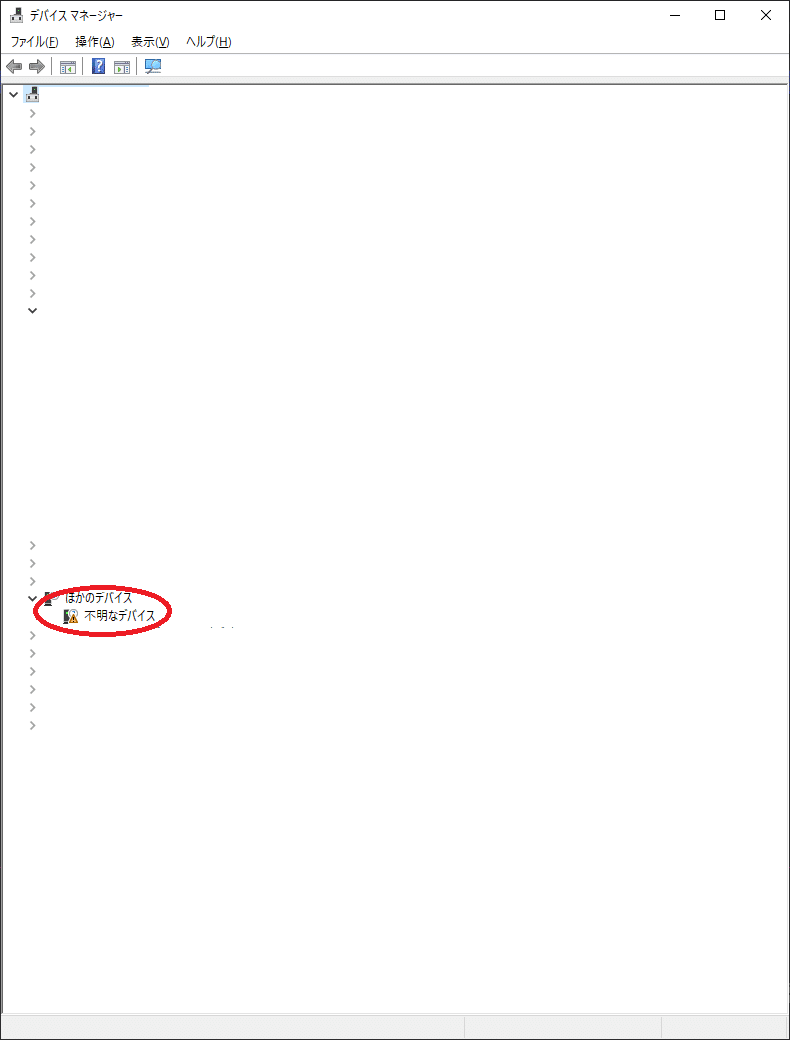
4.不明なデバイスを右クリック→ドライバーの更新→コンピューターを参照してドライバーを検索をクリック

5.参照からdfu-prog-usb-1.2.2を指定して次へ
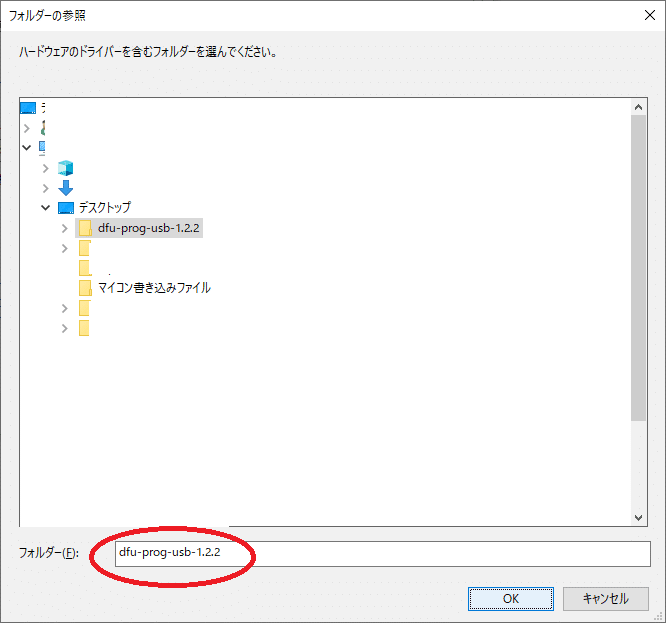
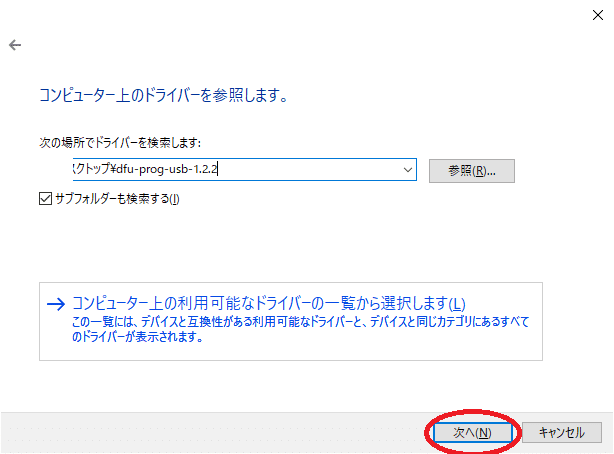
6.不明なドライバーがATmega16U2になる
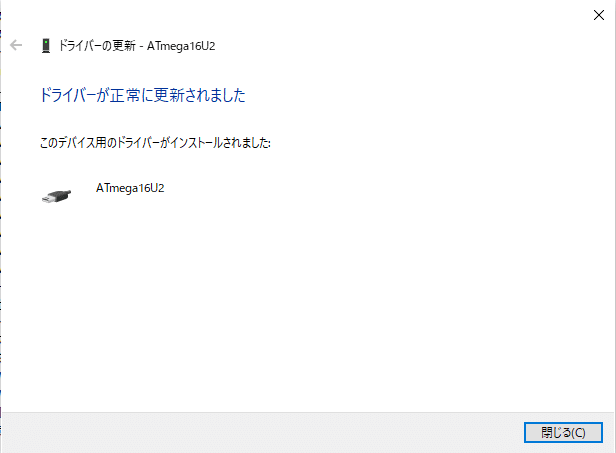
7.マイコン書き込みファイルのフォルダ内でShift+右クリックして"PowerShellウィンドウをここで開く"を選択
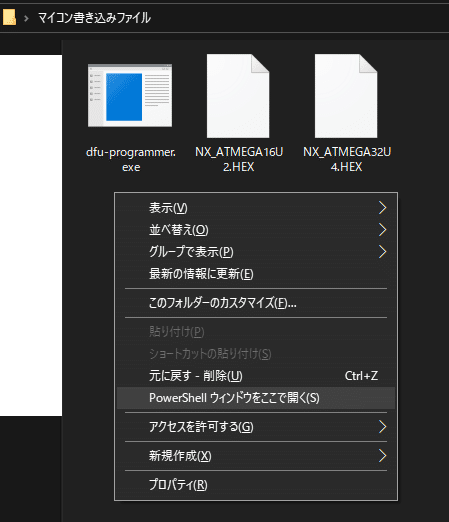
8.下記コマンドをコピペしてエンター①
.\dfu-programmer.exe ATmega16U2 erase
エンター押したらSuccessって出る
9.下記コマンドをコピペしてエンター②
.\dfu-programmer.exe ATmega16U2 flash NX_ATMEGA16U2.HEX
エンター押したらSuccessって出る
エンター押して何も出なかったらスペース混じってないか確認しよう
10.シリアルアダプターとマイコンをジャンパーケーブルで接続する
シリアルGND ⇔ マイコンGND
シリアルTXD ⇔ マイコンTX→1
で繋ごう


11.シリアルアダプター側をPCに、マイコン側をSwitchに接続する
NXMacroContorollerのタブからツール→接続→COM6って出てたらOK(6かはわからない)
bluetoothのと違ってコントローラー→持ち方/順番を変えるをしなくても動くよ
以上で完成になります
何か間違いや補足があれば都度追記します
お疲れさまでした
ここから先は
¥ 300
この記事が気に入ったらサポートをしてみませんか?
